अपना पहला संपादन करने से पहले, यह जान लें कि फ़ोटो को संपादित करने के लिए सैकड़ों ऐप्स हैं जिनमें Instagram और VSCO जैसे पसंदीदा शामिल हैं। इन त्वरित समायोजन करने के लिए आप अपने फ़ोन पर उन ऐप्स या डिफ़ॉल्ट फ़ोटो संपादक का उपयोग कर सकते हैं (iOS फ़ोटो या Google फ़ोटो)।

अपनी तस्वीरों को सीधा करें
हो सकता है कि आपने एक विषम कोण पर एक तस्वीर ली हो या शायद आप अपने विषय को पूरी तरह से एक ला फिल्म निर्माता वेस एंडरसन पर केंद्रित करने की कोशिश कर रहे हों, दोनों ऐसे उदाहरण हैं जहां एक तस्वीर को सीधा करना दिन बचा सकता है।
स्ट्रेटनिंग आपको ज़ूम इन करने के लिए एक तस्वीर को घुमाने-फिरने के लिए देता है। परिणाम एक ऐसी तस्वीर है जो बेहतर रचना है और अधिक उद्देश्यपूर्ण लगती है। स्ट्रेटनिंग लोगों, इमारतों और परिदृश्यों की तस्वीरों के लिए विशेष रूप से महान काम करता है।

उस फ़ोटो से शुरू करें जिसे आप सीधा करना चाहते हैं और इन निर्देशों का पालन करें:
- iOS फोटो ऐप: स्लाइडर्स आइकन पर टैप करें, फिर क्रॉप टूल पर टैप करें। iOS आपकी तस्वीर को सीधा कर देगा। इसे ओवरराइड करने के लिए, फोटो के नीचे सीधे पहिए पर अपनी उंगली को स्लाइड करें।
- Google फ़ोटो: पेंसिल आइकन पर टैप करें, फिर क्रॉप टूल पर टैप करें।
- इंस्टाग्राम: फ़िल्टर / एडिट स्क्रीन से, एडिट बटन पर टैप करें और फिर एडजस्ट टूल पर टैप करें।
- VSCO: अपनी फोटो आयात करने के बाद, स्लाइडर आइकन पर टैप करें, फिर स्लाइडर आइकन पर दूसरी बार टैप करें और फिर स्ट्रेटन टूल पर टैप करें।
सही एक्सपोजर प्राप्त करें
कुछ फोन के कैमरों पर ऑटो सेटिंग्स आपकी तस्वीर को ओवरएक्सपोज़ करते हुए (जैसे कि यह वास्तव में सनी है) बहुत अधिक प्रकाश कैप्चर कर सकती है। अन्य फोन विपरीत कर सकते हैं और छवि को बहुत कम प्रकाश (जैसे एक रेस्तरां में घर के अंदर) को कैप्चर कर सकते हैं।
यदि आपकी फोटो बहुत गहरी या बहुत उज्ज्वल दिखती है, तो समग्र चमक को बढ़ाने या कम करने के लिए एक्सपोज़र टूल (कभी-कभी "लाइट" कहा जाता है) का उपयोग करें। बस सावधान रहें कि बहुत गंभीर बदलाव न करें। थोड़ा समायोजन एक लंबा रास्ता तय करता है।
अधिक बारीक समाधान के लिए हाइलाइट और छाया उपकरण का उपयोग करें। हाइलाइट टूल फोटो के केवल उन क्षेत्रों को वापस लाता है जो बहुत उज्ज्वल हैं और छाया उपकरण केवल उन हिस्सों को जो बहुत अंधेरा है।
एक्सपोज़र को समायोजित करने के लिए, उस फ़ोटो के साथ शुरू करें जिसे आप इन दिशाओं को ठीक करना और उसका अनुसरण करना चाहते हैं:
- iOS फोटो ऐप: स्लाइडर्स आइकन पर टैप करें, फिर एडजस्ट टूल (नॉब आइकन) पर टैप करें और फिर लाइट पर टैप करें। आप एक्सपोज़र को बदलने के लिए लाइट स्लाइडर को बाएँ या दाएँ समायोजित कर सकते हैं। या एक्सपोज़र, हाइलाइट्स और छाया के लिए अलग-अलग नियंत्रण प्राप्त करने के लिए विस्तार तीर पर टैप करें।
- Google फ़ोटो: पेंसिल पर टैप करें, फिर स्लाइडर्स आइकन पर टैप करें और एक्सपोज़र को बदलने के लिए लाइट स्लाइडर को बाएँ या दाएँ समायोजित करें। एक्सपोज़र, हाइलाइट्स और शैडो के लिए अलग-अलग नियंत्रण दिखाने के लिए विस्तारित तीर पर टैप करें।
- इंस्टाग्राम: फ़िल्टर / एडिट स्क्रीन से, हाइलाइट्स और शैडो के एक्सेस टूल तक एडिट पर टैप करें। चमक उपकरण एक्सपोज़र को समायोजित करता है।
- वीएससीओ: स्लाइडर आइकन पर टैप करें, फिर एक्सपोजर, हाइलाइट्स और छाया के लिए टूल एक्सेस करने के लिए स्लाइडर आइकन पर दूसरी बार टैप करें।
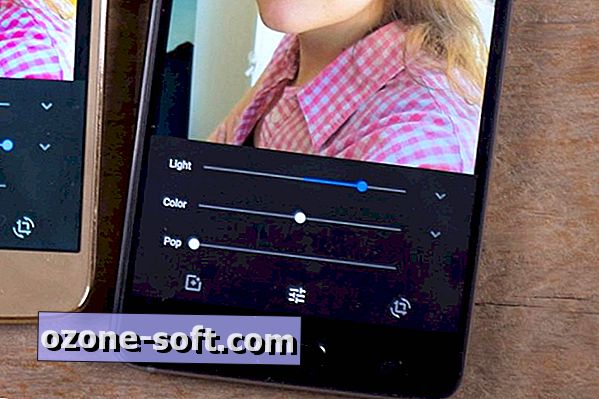
रंग की
सैमसंग गैलेक्सी एस 8 जैसे कुछ फोन, बहुत समृद्ध रंगों के साथ तस्वीरें बनाते हैं। आईफोन 7 प्लस जैसे अन्य फोन तस्वीरों को जीवन के लिए और अधिक सही बनाते हैं, लेकिन कभी-कभी आप अपने स्नैप्स से थोड़ा अधिक रंग पॉप चाहते हैं। दोनों का समाधान संतृप्ति को समायोजित कर रहा है।
एक्सपोज़र की तरह, संतृप्ति को थोड़ा बदलना एक लंबा रास्ता तय कर सकता है। बहुत दूर की चीज़ों का वर्णन करें और आपकी फ़ोटो काली और सफ़ेद हो जाती है (जो कि अगर आप चाहें तो शांत हो सकती हैं)। और अगर आप एक फोटो को ओवररेट करते हैं तो ऐसा लग सकता है कि यह फ्लोरोसेंट हाइलाइटर्स के साथ रंगीन था।
संतृप्ति को कम करने से अप्रिय प्रकाश व्यवस्था के तहत ली गई तस्वीरों को बेहतर बनाने में मदद मिल सकती है या जहां किसी व्यक्ति की त्वचा खराब तन की तरह दिखती है। संतृप्ति को ऊपर उठाने से खाद्य पॉप की तस्वीरों में रंग सही हो सकता है।
संतृप्ति को समायोजित करने के लिए, उस फोटो से शुरू करें जिसे आप इन दिशाओं को ठीक करना चाहते हैं और उसका पालन करना चाहते हैं:
- iOS फोटो ऐप: स्लाइडर्स आइकन पर टैप करें, एडजस्ट टूल (नॉब आइकन) पर अगला टैप करें और फिर कलर पर टैप करें। संतृप्ति को बदलने के लिए रंगीन स्लाइडर को बाएँ या दाएँ ले जाएँ। अधिक विशिष्ट रंग उपकरणों के लिए विस्तार तीर पर टैप करें।
- Google फ़ोटो: पेंसिल पर टैप करें, फिर स्लाइडर्स आइकन पर टैप करें। संतृप्ति को बदलने के लिए रंगीन स्लाइडर को बाएँ या दाएँ ले जाएँ। अधिक विशिष्ट रंग उपकरणों के लिए विस्तार तीर पर टैप करें।
- Instagram: फ़िल्टर / संपादन स्क्रीन से, संतृप्ति उपकरण तक पहुंचने के लिए संपादन पर टैप करें।
- VSCO: स्लाइडर आइकन पर टैप करें, फिर संतृप्ति उपकरण तक पहुंचने के लिए स्लाइडर आइकन पर दूसरी बार टैप करें।
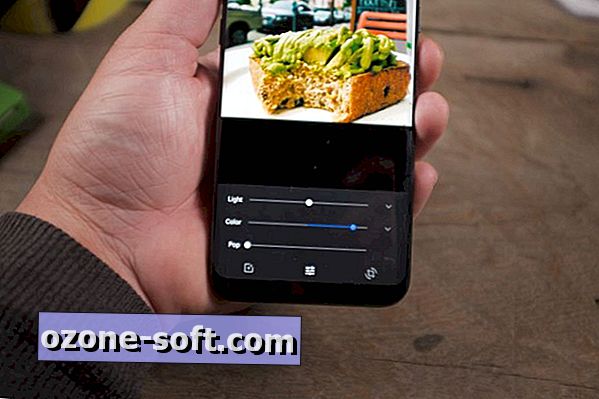
अगले स्तर का संपादन
ये कुछ त्वरित सुझाव हैं। यदि आप अपनी फ़ोटो को बेहतर बनाने के लिए और तरीके चाहते हैं, तो अपने फ़ोटो संपादक में अन्य टूल आज़माएं। इसके अलावा, कई फोन आज रॉ फोटो शूट कर सकते हैं जो आपको इस तथ्य के बाद अपनी तस्वीरों को समायोजित करने के लिए और भी अधिक मार्ग प्रदान करता है। बेशक, पहली जगह में आपके साथ बेहतर तस्वीरें लेने से बाद में उन्हें संपादित करने की आवश्यकता कम से कम हो जाएगी।













अपनी टिप्पणी छोड़ दो